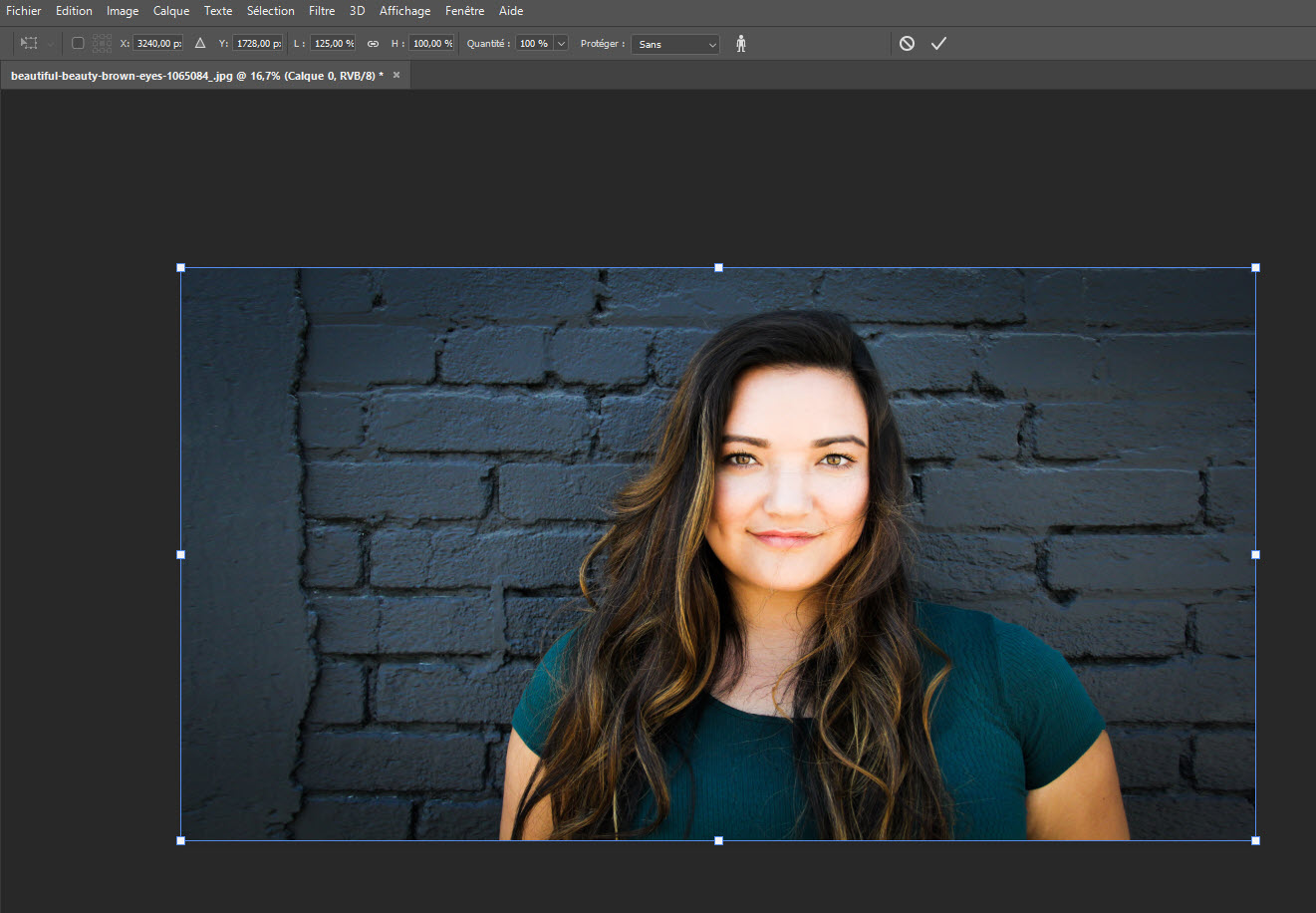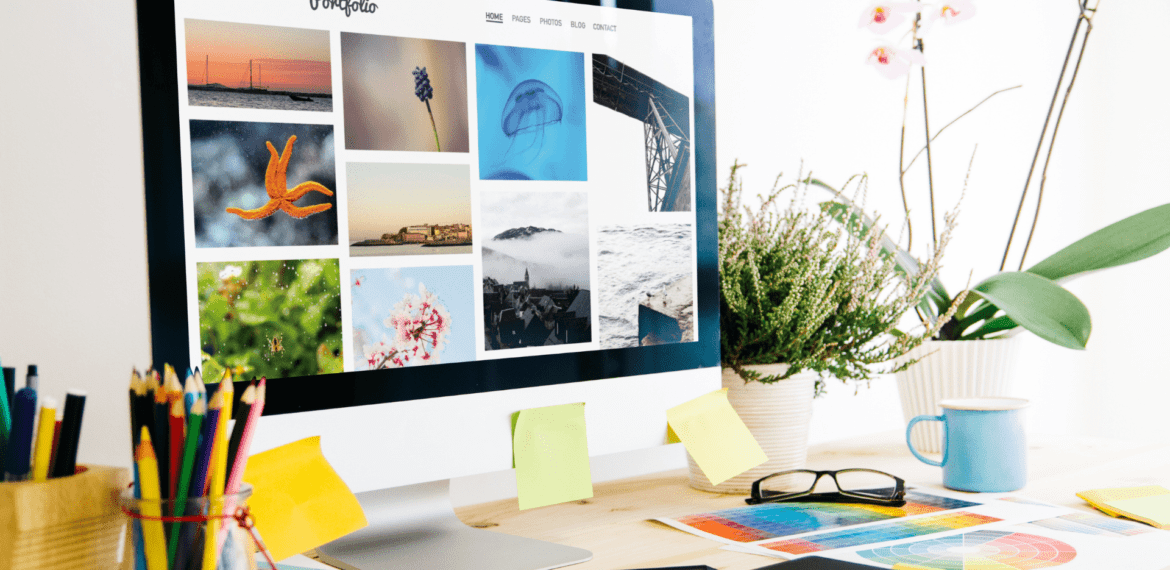Comment bien redimensionner une image ?
Savoir redimensionner une image est crucial à l’ère numérique. Que ce soit pour améliorer la qualité de votre site web ou pour partager des photos sur les réseaux sociaux, la taille des images joue un rôle essentiel. Cet article vous guidera sur la manière de redimensionner une image, en utilisant divers outils comme Snagit, ainsi que des applications mobiles pratiques et des solutions en ligne gratuites. Vous découvrirez également pourquoi il est généralement plus facile de réduire une image que de l’agrandir, et nous aborderons l’importance du ratio d’aspect. Préparez-vous à maîtriser l’art du redimensionnement d’images en un clin d’œil!
Pourquoi est-il crucial de savoir redimensionner une image ?
Redimensionner une image n’est pas seulement une compétence technique; c’est aussi une nécessité pour quiconque souhaite gérer un site web, un blog ou des comptes sur les réseaux sociaux. Des images trop grandes peuvent ralentir le chargement de votre site, affectant ainsi l’expérience utilisateur et votre référencement SEO. À contrario, des images trop petites peuvent paraître pixelisées et peu professionnelles.
En ajustant la taille de vos images, vous pouvez optimiser leur qualité sans compromettre la vitesse de chargement de vos pages. Une image bien redimensionnée contribue non seulement à l’esthétique de votre site mais améliore également ses performances globales. En résumé, savoir redimensionner une image est indispensable pour obtenir une apparence soignée et efficace en ligne.
De plus, avec l’explosion des réseaux sociaux, partager des images optimisées est plus important que jamais. Chaque plateforme a ses propres recommandations en matière de taille d’image. Une photo bien redimensionnée est donc essentielle pour que vos publications attirent l’attention et génèrent des interactions positives de la part de votre audience.
Il est plus facile de réduire une image que de l’agrandir
En règle générale, réduire la taille d’une image est beaucoup plus simple que de l’agrandir. Pourquoi ? Parce que la réduction de la taille d’une image consiste essentiellement à « condensationner » l’information visuelle déjà présente. De l’autre côté, l’agrandissement d’une image nécessite de « deviner » ou d’interpoler des informations supplémentaires, ce qui peut compromettre la qualité.
Quand on réduit une image, on peut généralement conserver une bonne qualité visuelle, car chaque pixel de l’image originale est simplement redistribué dans un espace plus restreint. Cependant, lors de l’agrandissement, des algorithmes complexes essaient de prédire les nouvelles valeurs des pixels ajoutés, ce qui peut entraîner une apparence granuleuse ou floue.
C’est pourquoi, en photographie ou en conception graphique, on recommande souvent de travailler avec les plus grandes dimensions possibles avant de réduire au besoin. En agissant ainsi, vous avez plus de flexibilité pour obtenir des résultats de haute qualité, même après réduction.
Redimensionnez vos images rapidement et facilement avec Snagit
Snagit est un outil polyvalent et très apprécié pour capturer et éditer des images. Il possède une interface conviviale qui permet aux utilisateurs de redimensionner leurs images sans tracas. Avec ses fonctionnalités robustes, Snagit garantit une expérience utilisateur fluide et efficace pour toutes vos tâches de redimensionnement.
En plus de redimensionner des images, Snagit propose une multitude d’autres fonctionnalités, telles que l’ajout d’annotations, de filigranes, et bien d’autres options de retouche photo. Que vous soyez un professionnel du design ou un novice, Snagit simplifie le processus de redimensionnement tout en offrant des résultats de haute qualité.
Pour ceux qui recherchent une méthode rapide et efficace pour redimensionner des images, Snagit est une solution tout-en-un. Sa capacité à combiner plusieurs outils d’édition dans une seule application en fait un choix idéal pour ceux qui veulent optimiser leurs images sans passer par des processus compliqués. https://www.youtube.com/embed/ImaBZKhLB-Q/u0026pp=ygUnQ29tbWVudCBiaWVuIHJlZGltZW5zaW9ubmVyIHVuZSBpbWFnZSA_?amp;controls=1&autoplay=0&mute=1&modestbranding=1&rel=0&loop=0
Agrandir ou réduire une image : la solution la plus simple est-elle toujours la meilleure ?
Il est tentant de se tourner vers des solutions en ligne simplistes pour redimensionner des images, mais la qualité des résultats peut varier. Les outils en ligne gratuits peuvent être rapides et pratiques, mais ils ne garantissent pas toujours une qualité optimale, en particulier pour l’agrandissement d’images.
Les solutions comme Snagit offrent des fonctionnalités avancées pour des résultats plus précis et de meilleure qualité. En plus de redimensionner des images, Snagit permet d’effectuer des ajustements fins qui peuvent améliorer significativement la qualité de l’image finale.
Cependant, l’utilisation de logiciels comme Snagit nécessite un investissement initial en termes de temps et parfois en argent. Pour ceux qui ont des besoins ponctuels, les outils en ligne peuvent suffire. Mais pour des tâches régulières et des résultats professionnels, opter pour une solution robuste comme Snagit peut s’avérer être un meilleur choix à long terme.
Comment redimensionner une image avec Snagit
Étape 1 : effectuer une capture ou importer une image
La première étape dans l’utilisation de Snagit consiste à effectuer une capture d’écran ou à importer une image existante dans l’application. Pour effectuer une capture, utilisez l’outil de sélection de Snagit pour définir la zone de l’écran que vous souhaitez capturer. Une fois la capture effectuée, l’image sera automatiquement importée dans l’éditeur de Snagit.
Si vous avez déjà une image que vous voulez redimensionner, cliquez sur « Fichier » puis « Ouvrir » pour l’importer dans Snagit. C’est simple et rapide, et vous pouvez commencer à travailler sur votre image dès qu’elle est importée. Cette flexibilité permet d’économiser du temps et de se concentrer sur l’essentiel : le redimensionnement.
Une fois l’image capturée ou importée, elle apparaîtra dans l’éditeur où vous disposez de diverses options pour la modifier. Snagit facilite les ajustements immédiats car toutes les fonctionnalités de redimensionnement sont directement disponibles dans l’interface principale.
Étape 2 : identifier où et comment redimensionner la photo
Après avoir importé l’image dans Snagit, l’étape suivante consiste à identifier les options de redimensionnement. Dans l’éditeur de Snagit, recherchez l’onglet ou l’icône « Redimensionner ». Cliquez dessus et vous verrez apparaître un panneau ou une boîte de dialogue avec des options pour ajuster la taille de votre image.
Vous pouvez choisir de redimensionner l’image en spécifiant les nouvelles dimensions en pixels, en pourcentage ou en pouces. Snagit vous permet également de conserver le ratio d’aspect d’origine afin que votre image ne devienne pas déformée.
Une fois que vous avez trouvé les options de redimensionnement, il est important de décider si vous souhaitez agrandir ou réduire l’image. Cette décision influencera la qualité de l’image modifiée. Pour garantir un résultat optimal, il est souvent préférable de réduire la taille plutôt que de l’augmenter, car cela préserve mieux la qualité visuelle.
Étape 3 : sélectionner une unité de mesure pour la largeur et la longueur
Lorsque vous redimensionnez une image, il est crucial de sélectionner l’unité de mesure appropriée pour la largeur et la longueur. Snagit propose différentes unités de mesure, y compris les pixels, les pourcentages et les pouces. Chacune de ces unités a ses propres avantages, selon le contexte d’utilisation de votre image.
Les pixels sont souvent utilisés pour les images destinées aux écrans numériques, car ils offrent une précision optimale. Les pourcentages sont utiles pour un redimensionnement proportionnel tandis que les pouces peuvent être plus pertinents pour l’impression. Sélectionnez l’unité qui correspond le mieux à vos besoins pour obtenir des dimensions précises.
Une fois l’unité de mesure choisie, entrez les nouvelles dimensions souhaitées. Assurez-vous que l’option « Conserver le ratio » est activée pour maintenir les proportions de l’image. Cela évite toute distorsion et garantit que votre image reste visuellement attrayante après le redimensionnement.
Avantages et inconvénients de Snagit
Snagit possède de nombreux avantages qui le rendent attrayant pour les utilisateurs. Tout d’abord, il est extrêmement convivial avec une interface intuitive. Les outils sont accessibles, permettant aux utilisateurs de redimensionner leurs images rapidement et efficacement.
En outre, Snagit propose une gamme de fonctionnalités supplémentaires comme l’annotation, le rognage et les effets. Cette polyvalence en fait un choix solide pour ceux qui recherchent une solution de retouche photo tout-en-un. Les mises à jour régulières de Snagit garantissent également que le logiciel reste au goût du jour avec les dernières technologies.
Cependant, Snagit a aussi quelques inconvénients. Le principal étant qu’il n’est pas gratuit. Bien qu’il offre une version d’essai, la version complète nécessite un achat. Cela peut être un obstacle pour ceux qui recherchent une solution à coût zéro. De plus, pour les utilisateurs occasionnels, ses fonctionnalités avancées peuvent sembler excessives.
Redimensionnez vos images en un clin d’œil avec Snagit
Pour ceux qui souhaitent redimensionner leurs images rapidement, Snagit est une solution idéale. Grâce à son interface intuitive et à ses fonctionnalités robustes, Snagit permet de redimensionner des images en quelques clics seulement. Vous pouvez ajuster les dimensions de vos images sans compromettre leur qualité.
Snagit n’est pas seulement un outil de capture d’écran; c’est aussi une puissante application de retouche d’image. En utilisant Snagit, vous pouvez facilement ajuster la taille de vos images pour les adapter à vos besoins spécifiques, qu’il s’agisse de les publier sur un site web, de les partager sur les réseaux sociaux ou de les imprimer.
La rapidité et l’efficacité de Snagit en font un choix incontournable pour les professionnels comme pour les amateurs. Si vous cherchez une méthode fiable pour redimensionner vos images avec un minimum d’effort, Snagit pourrait bien être la solution que vous recherchiez.
Comment agrandir une image : 3 outils en ligne gratuits
ResizeNow
ResizeNow est un outil en ligne gratuit qui permet d’agrandir et de réduire des images facilement. Il vous suffit de télécharger votre image, de choisir les nouvelles dimensions, et ResizeNow s’occupe du reste. L’interface est simple et conviviale, idéale pour les utilisateurs de tous niveaux.
ResizeNow supporte plusieurs formats d’image et offre des options de redimensionnement prédéfinies pour des tailles courantes. Cela rend le processus rapide et sans tracas. Vous pouvez également personnaliser les dimensions si nécessaire, offrant ainsi une flexibilité accrue.
Bien que ResizeNow soit pratique et gratuit, il a ses limites. Il ne dispose pas des outils d’édition avancés que l’on trouve dans des applications comme Snagit. Cependant, pour des besoins rapides et ponctuels, ResizeNow est une excellente option pour agrandir vos images sans dépenser un centime.
BeFunky
BeFunky est une autre option gratuite en ligne qui propose non seulement des outils de redimensionnement d’image, mais aussi des fonctionnalités d’édition photo. Avec BeFunky, vous pouvez facilement ajuster la taille de vos images et les éditer avec divers effets et filtres.
Son interface utilisateur est intuitive, rendant le processus de redimensionnement simple même pour les débutants. BeFunky permet de spécifier les nouvelles dimensions en pixels ou en pourcentages, et de maintenir le ratio d’aspect pour éviter la distorsion.
Le principal avantage de BeFunky est qu’il intègre une gamme complète d’outils d’édition, ce qui vous permet de peaufiner vos images après les avoir redimensionnées. Cependant, certains de ses outils avancés nécessitent un abonnement payant, mais les fonctionnalités gratuites restent suffisantes pour des besoins de base.
ResizePixel
ResizePixel est un autre excellent outil en ligne gratuit pour redimensionner des images. Il se concentre exclusivement sur le redimensionnement, rendant le processus aussi rapide et simple que possible. Vous pouvez charger votre image, choisir les nouvelles dimensions, et ResizePixel fait le reste.
Ce service offre la possibilité de redimensionner en pixels ou en pourcentage, et de conserver le ratio d’aspect. De plus, ResizePixel supporte une grande variété de formats d’image, ce qui en fait un choix polyvalent pour différents besoins.
Une des meilleures caractéristiques de ResizePixel est son absence totale de publicité envahissante, ce qui rend l’utilisation de l’outil agréable. Cependant, à l’instar des autres outils gratuits en ligne, il ne propose pas de fonctionnalités d’édition avancée, mais pour un redimensionnement rapide et efficace, il reste une option fiable.
Comment agrandir une image : une application mobile pratique
Image Size
Pour ceux qui préfèrent utiliser leur smartphone, l’application Image Size est une excellente option. Disponible sur iOS et Android, cette application mobile permet de redimensionner des images directement depuis votre appareil. Elle est facile à utiliser et offre plusieurs options de dimensionnement.
Avec Image Size, vous pouvez spécifier les nouvelles dimensions en pixels, en pouces, ou en millimètres. L’application permet également de conserver le ratio d’aspect pour éviter la distorsion de l’image. Cela rend le processus de redimensionnement à la fois précis et simple.
Image Size se distingue par sa rapidité et son efficacité. Elle est idéale pour ceux qui ont besoin de redimensionner des images en déplacement. L’application est gratuite, mais propose également des options payantes pour des fonctionnalités avancées. C’est une solution pratique pour les utilisateurs mobiles.
L’astuce de pro : attention au ratio d’aspect
Un aspect crucial à retenir lors du redimensionnement d’une image est de préserver le ratio d’aspect. Il s’agit de la proportion entre la largeur et la hauteur de l’image. En maintenant ce ratio, vous évitez que l’image ne devienne étirée ou comprimée, ce qui pourrait nuire à sa qualité visuelle.
Presque tous les outils de redimensionnement, y compris Snagit et les solutions en ligne comme ResizeNow, offrent une option pour conserver le ratio d’aspect. C’est généralement une case à cocher qui garantit que lorsque vous changez la largeur, la hauteur s’ajuste proportionnellement et vice versa.
Négliger ce détail peut avoir des conséquences désastreuses, notamment des images déformées qui semblent peu professionnelles. Toujours garder un œil sur cette option permet de préserver l’intégrité de l’image tout en modifiant ses dimensions. Une image de qualité est une image avec un ratio d’aspect intact.
Redimensionner une image est une compétence essentielle à maîtriser dans le monde numérique d’aujourd’hui. Que vous utilisiez des outils avancés comme Snagit ou des solutions en ligne gratuites, connaître les meilleures pratiques et les techniques appropriées peut améliorer significativement vos résultats. Prenez le temps d’expérimenter différents outils pour trouver celui qui convient le mieux à vos besoins et n’oubliez pas de prêter attention au ratio d’aspect pour garantir des images de haute qualité à chaque redimensionnement.
En suivant les étapes et les conseils fournis dans cet article, vous serez bien équipé pour redimensionner vos images comme un pro. Soyez curieux, testez les différentes options à votre disposition et trouvez celles qui fonctionnent le mieux pour vous. Que ce soit pour votre site web, les réseaux sociaux ou tout autre usage personnel, maîtriser l’art du redimensionnement d’images vous permettra de toujours mettre en avant des visuels impeccables.
Pour résumer, voici le contenu de cet article présenté sous forme de tableau :
FAQ
Comment redimensionner une image au bon format ?
Pour redimensionner une image, utilisez un logiciel de retouche d’image comme Photoshop ou un outil en ligne comme Canva. Importez l’image et choisissez l’option de redimensionnement, puis entrez les dimensions souhaitées. Enregistrez la nouvelle version de l’image.
Comment régler la taille d’une image ?
Pour régler la taille d’une image, vous pouvez utiliser un logiciel de retouche comme Photoshop ou une application en ligne comme Pixlr. Ouvrez l’image dans le logiciel, puis utilisez l’option « Redimensionner » ou « Taille de l’image ». Entrez les nouvelles dimensions souhaitées et enregistrez l’image modifiée.
Comment redimensionner une image sans perte de qualité ?
Pour redimensionner une image sans perte de qualité, utilisez des logiciels spécialisés comme Adobe Photoshop ou GIMP, et choisissez des formats sans compression comme PNG. Assurez-vous d’utiliser des techniques de redimensionnement appropriées, telles que l’interpolation bicubique. Cela maintient les détails et la clarté de l’image.
Comment recadrer une photo en gardant les proportions ?
Pour recadrer une photo en gardant les proportions, utilisez un logiciel de retouche d’image comme Photoshop ou GIMP. Sélectionnez l’outil de recadrage, maintenez la touche Shift enfoncée (ou cochez l’option « Conserver les proportions ») pendant que vous ajustez le cadre. Confirmez le recadrage une fois satisfait des modifications.